刚接触mac时,发现跟win系统完全不一样,根本没有c、d、e、f盘,也不知道系统的东西放在哪里。要想像win一样快速访问根目录,就来看看吧!
共有4种方法:
1、将Macintosh HD放到finder的左侧;
2、在桌面上显示硬盘;
3、通过"前往文件"实现;
4、通过命令快速打开;
工具/原料
· MAC电脑一台
方法一:将Macintosh HD放到finder的左侧
步骤1:打开finder,点击finder-->偏好设置,如下图:
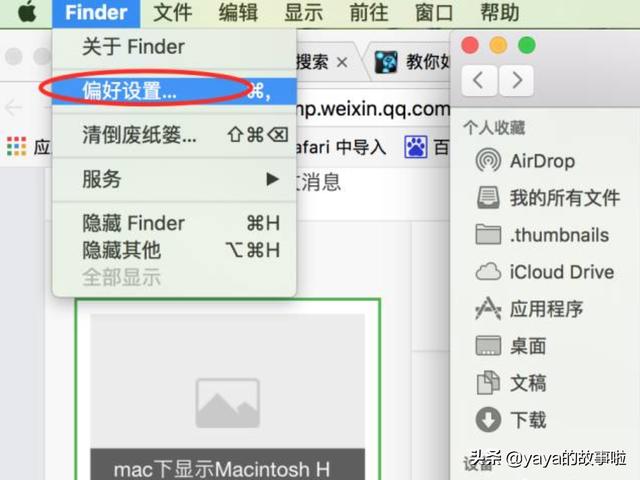
步骤2:选中"边栏"-->勾选"硬盘",如下图:
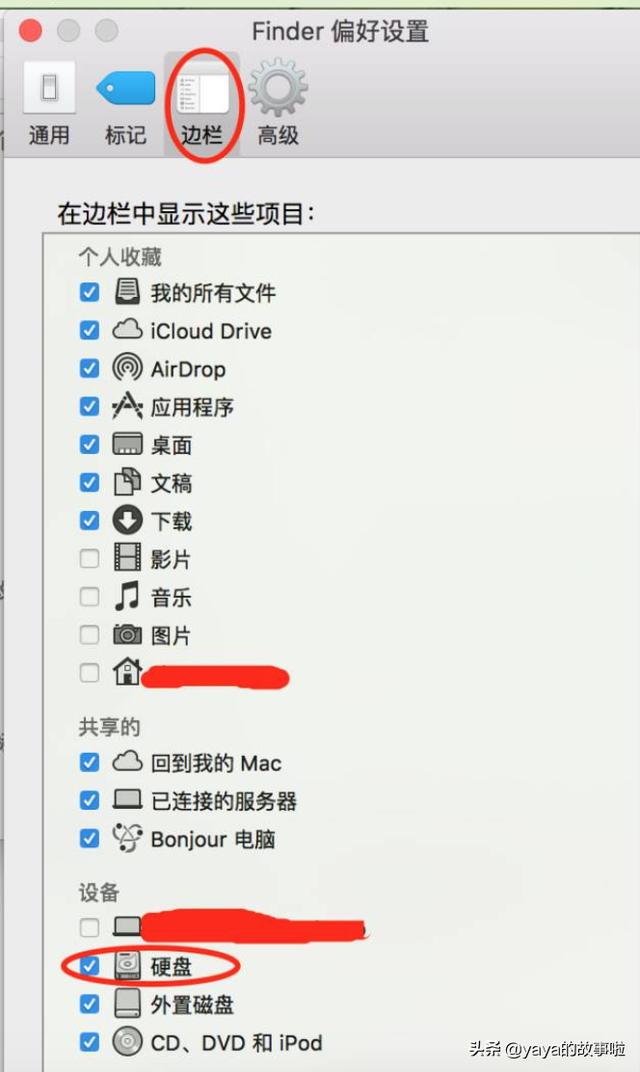
则,在finder左侧可显示"Macintosh HD",如下图:
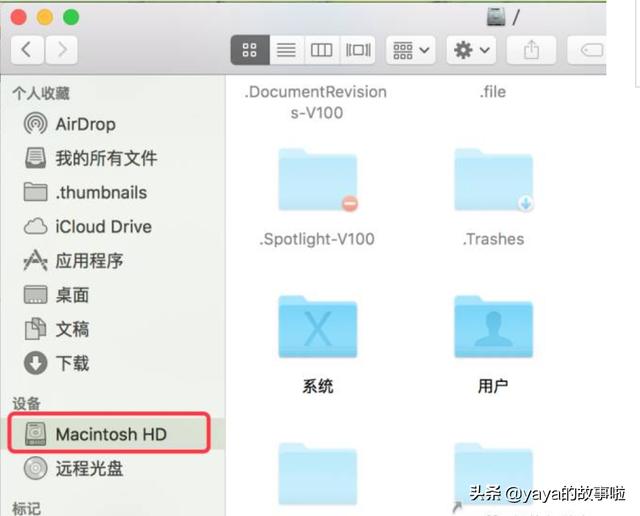
方法二:在桌面上显示硬盘:
类似方法一,打开finder-->偏好设置-->通用-->勾选"硬盘",即可通过在桌面点击硬盘图标实现达到目的,重点如下图:
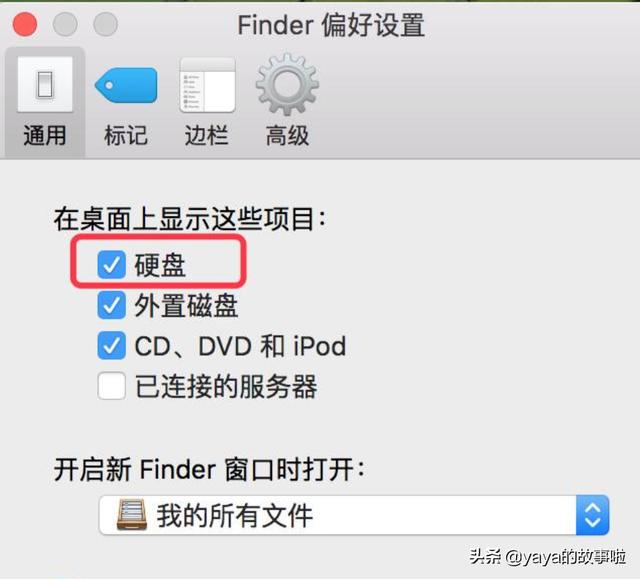
方法三:通过"前往文件"实现:
步骤1:打开finder-->选择"前往"菜单-->选择"前往文件夹"(或者通过快捷键commond+shift+g打开窗口),如下图:
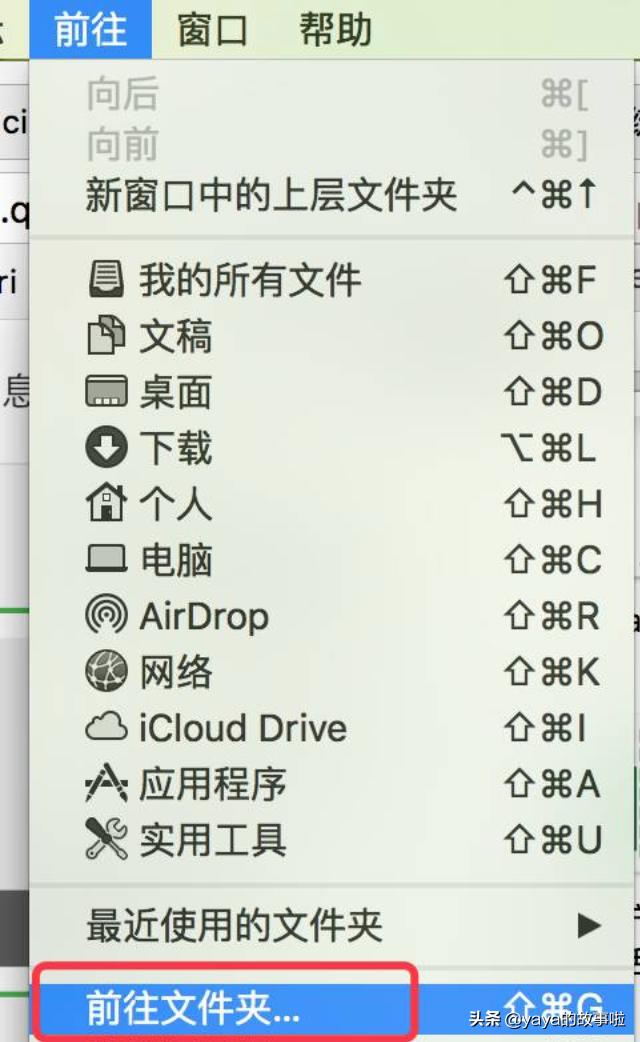
步骤2:输入"/"并回车,则打开系统根目录,如下图:
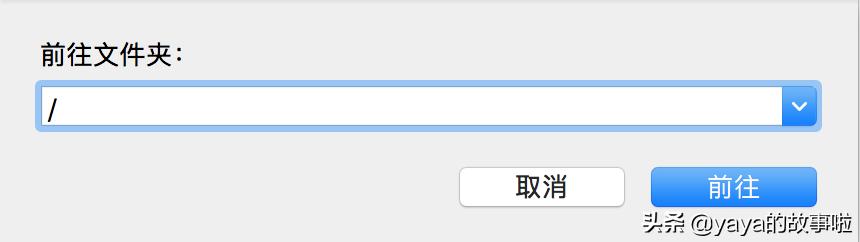
方法四:通过命令快速实现:
1. 打开terminal-->输入:"open /",回车则在finder中打开系统根目录,如下图:
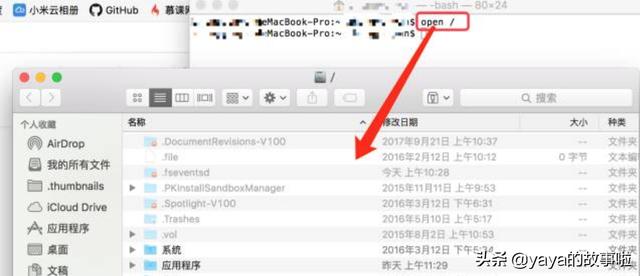
或者输入"cd /"并回车在终端打开跟目录,如下图:
























 1174
1174

 被折叠的 条评论
为什么被折叠?
被折叠的 条评论
为什么被折叠?








